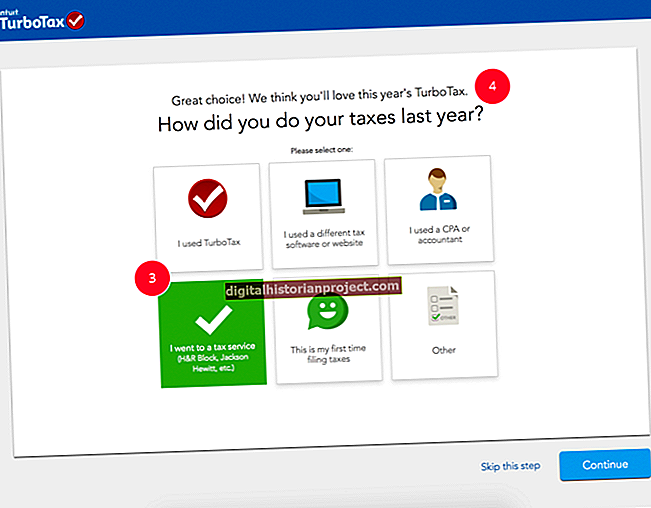ایڈوب ایکروبیٹ کے ٹول سیٹ میں فائلوں میں پی ڈی ایف ، بٹ میپ امیجز اور دیگر دستاویزات کے وسائل جمع کرنے کی صلاحیت شامل ہے جس میں مخلوط سائز اور واقفیت کے صفحات ہوتے ہیں۔ اگر آپ کو پی ڈی ایف صفحات کو ایک رخ - پورٹریٹ یا زمین کی تزئین سے - دوسرے میں تبدیل کرنے کی ضرورت ہے تو ، ایڈوب ایکروبیٹ اسٹینڈرڈ اور پرو میں آپ کی دستاویز کے سب یا کچھ حصے کی سیٹ اپ کو تبدیل کرنے کے لئے عارضی اور مستقل اختیارات شامل ہیں۔ اضافی طور پر ، ایکروبیٹ کی آن لائن اور 3D دستاویز کے وسائل میں ہیرا پھیری کرنے کی اہلیت کے اندر ، آپ مختلف صفحات پر بھی ویب پیجز ، ماڈل اور تصاویر دیکھ سکتے ہیں۔ اگرچہ اب اسے "ایکروبیٹ" نہیں کہا جاتا ہے ، مفت اڈوب ریڈر ان اختیارات کا ایک محدود سبسیٹ پیش کرتا ہے۔
ایڈوب ریڈر میں ، اڈوب ایکروبیٹ معیاری یا پرو
1
ایڈوب ریڈر یا ایکروبیٹ میں ویو مینیو کھولیں۔ گھومنے والے منظر نامے کو تلاش کریں اور صفحہ کا نظارہ 90 ڈگری اضافے میں گھمانے کے لئے "گھڑی کی سمت" یا "کاؤنٹر سلوک" میں سے کسی ایک کا انتخاب کریں۔ یہ پورٹریٹ سے لے کر زمین کی تزئین تک ، یا اس کے برعکس صفحات کو دوبارہ جنم دیتا ہے۔ اگرچہ آپ یہ تبادلہ اپنی دستاویز کے ساتھ نہیں بچا سکتے ہیں ، لیکن اس سے ایسی فائل کو پڑھنے کا کام آسان ہوسکتا ہے جو غلط سمت میں کھل جاتی ہے۔
2
آپ کی پی ڈی ایف فائل میں خود کو تبدیل کیے بغیر صفحات کو تبدیل کرنے والے آؤٹ پٹ کو پیدا کرنے کے لئے چھپائی کے وقت صفحہ کی واقفیت تبدیل کریں۔ فائل مینو کھولیں ، "پرنٹ کریں" کو منتخب کریں اور صفحہ ہینڈلنگ کے اختیارات تلاش کریں۔ "آٹو گھومنے اور مرکز" کو غیر چیک کریں اور صفحہ سیٹ اپ کے بٹن پر کلک کریں۔ صفحے کی واقفیت کو تبدیل کریں اور اپنے دستاویز کو پرنٹ کرنے کے لئے "اوکے" کے بٹن پر کلک کریں۔
3
ایک 3D ماڈل گھمائیں جو پی ڈی ایف ، سی اے ڈی یا ماڈلنگ پروگرام پروگرام میں ظاہر ہوتا ہے۔ اسے فعال کرنے کیلئے ہینڈ ٹول والے ماڈل پر کلک کریں تاکہ آپ ایکروبیٹ کے 3D ٹولز تک رسائی حاصل کرسکیں۔ کسی چیز کو پورٹریٹ سے لے کر زمین کی تزئین کی شکل میں تبدیل کرنے کے ل 3D 3D ٹول بار میں گھماؤ ٹول کا استعمال کریں۔ اگر ایڈوب ایکروبیٹ کا استعمال کرتے ہوئے ، جب آپ ایکروبیٹ کی 3D ترجیحات میں "ہینڈ ٹول کے لئے 3D سلیکشن کو فعال کریں" کو آن کرتے ہیں تو ، آپ اپنا نظریہ تبدیل کرنے کے لئے ہینڈ ٹول کا بھی استعمال کرسکتے ہیں۔
صرف ایڈوب ایکروبیٹ معیاری یا صرف پرو میں
1
ٹولز مینو کو کھولیں ، اس کے صفحات ذیلی مینیو کا پتہ لگائیں اور گھمائیں صفحات ڈائیلاگ باکس کو کھولنے کے لئے "گھماؤ" کا انتخاب کریں۔ سمت والے ڈراپ ڈاؤن مینو کو کھولیں اور گھماؤ کے زاویہ اور ڈگری کو گھڑی کی سمت یا مخالف گھڑی کی سمت ، یا 180 ڈگری پر مقرر کریں۔ تمام صفحات یا صفحات کی ایک حد کو منتخب کرنے کے لئے صفحہ رینج ریڈیو بٹن کا استعمال کریں۔ اگر آپ کسی حد کو منتخب کرتے ہیں تو ، صفحات کے اندراج والے فیلڈز میں ایک آغاز اور اختتام صفحہ نمبر درج کریں۔ مساوی ، عجیب اور یہاں تک کہ اور عجیب صفحات کو منتخب کرنے کے لئے گھومنے والے ڈراپ ڈاؤن مینو کا استعمال کریں۔ اپنے منتخب کردہ صفحات کی واقفیت کو تبدیل کرنے کیلئے "ٹھیک ہے" پر کلک کریں۔ اگر آپ غلط صفحات ، سمت یا رقم کا انتخاب کرتے ہیں تو اپنے صفحے کی گردش کو کالعدم کرنے کے لئے "Ctrl-Z" دبائیں۔
2
آن لائن صفحات کی واقفیت تبدیل کریں جو آپ ویب براؤزر میں دیکھتے ہیں اور ایڈوب ایکروبیٹ پلگ ان کے ساتھ پی ڈی ایف میں تبدیل کرتے ہیں۔ اپنے براؤزر میں "ویب پیج کے تبادلوں کی ترتیبات" ڈائیلاگ باکس کھولیں اور "پیج لے آؤٹ" ٹیب پر کلک کریں۔ پلگ ان کو زمین کی تزئین میں بدلنے سے پہلے اس کی وضاحت کے ل percentage "اگر اس سے چھوٹی چھوٹی سے چھوٹی زمین کی تزئین کی طرف جائیں" فیصد کا فیلڈ استعمال کریں۔ صفحے کے صفحات کو صفحہ کی چوڑائی میں تبدیل کرنے کے لئے "فٹ صفح پر فٹ پیمانے پر" اسکیل کو چالو کریں۔
3
صفحات کو کٹائیں تاکہ وہ جب لمبے صفحے کے کسی حصے کو ختم کردیں تو ان کے صفحہ کی واقفیت کو تبدیل کرتے ہوئے وہ چوڑا یا لمبا ہوجائیں۔ ٹولز کا مینو کھولیں ، اس کے صفحات ذیلی مینیو کا پتہ لگائیں اور "فصل" کا انتخاب کریں۔ حاشیے کو ختم کرکے صفحہ کے طول و عرض کو کم کرنے کے لئے ، "وائٹ مارجن ہٹائیں" چیک باکس کو چالو کریں۔ اپنے صفحات کے ل new نئی جہتوں کی وضاحت کے ل، ، اصل صفحہ سائز کی مقدار درج کریں جسے آپ دستاویز کے اوپری ، نیچے ، بائیں اور دائیں سے ہٹانا چاہتے ہیں ، اور یہ بتائیں کہ آپ کون سے صفحات کو تراشنا چاہتے ہیں۔ آپ سبھی کو منتخب کرسکتے ہیں ، ایک ابتدائی اور اختتامی صفحہ نمبر کی تعی .ن کرسکتے ہیں ، یا اس کارروائی کو برابری ، عجیب ، یا یہاں تک کہ اور عجیب و شمار والے صفحات تک محدود کرسکتے ہیں۔